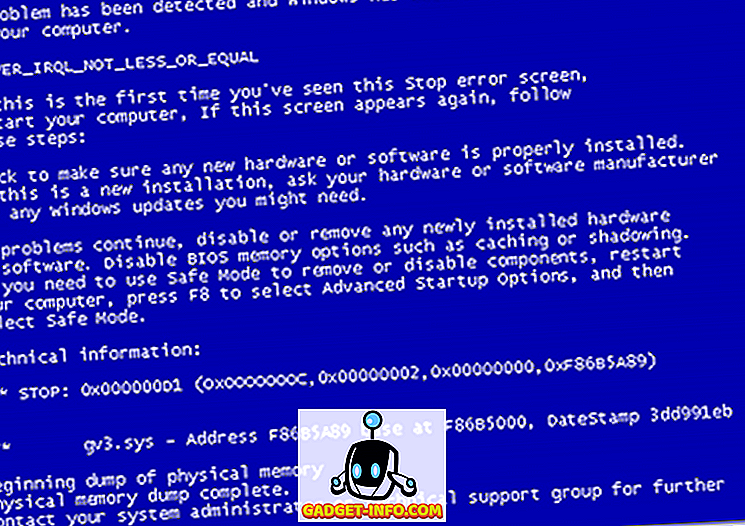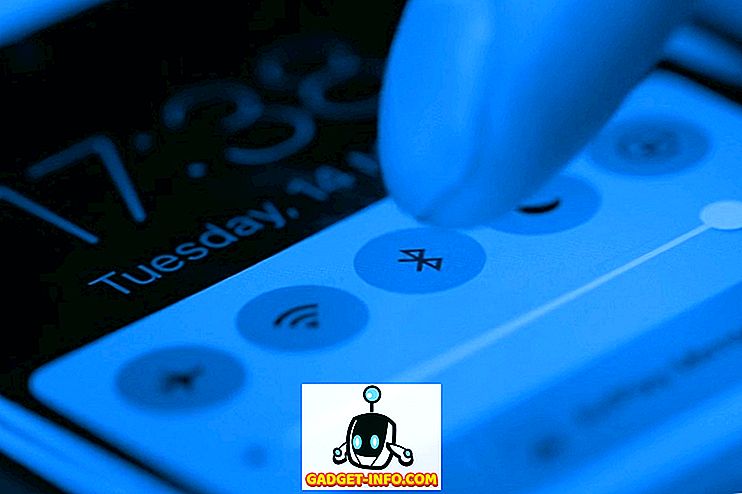Por padrão, quando você imprime uma página da Web no Internet Explorer ou Microsoft Edge, um cabeçalho contendo o título da página e o número da página e o número total de páginas e um rodapé contendo o URL da página e a data são adicionados à página impressa. .
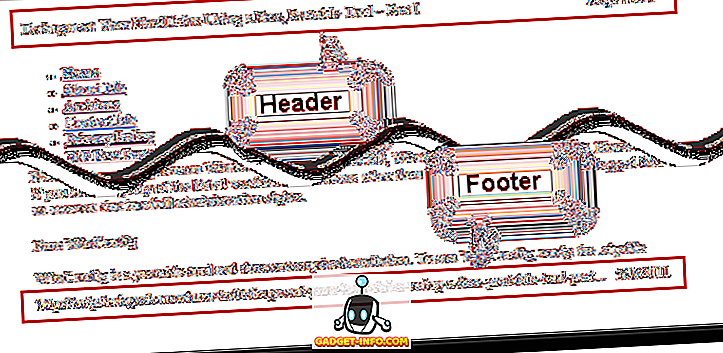
Desativar cabeçalhos / rodapés no IE
O cabeçalho e o rodapé podem ser facilmente personalizados ou removidos completamente. Para fazer isso, selecione Imprimir | Configuração de página no menu de engrenagem no canto superior direito da janela do Internet Explorer.
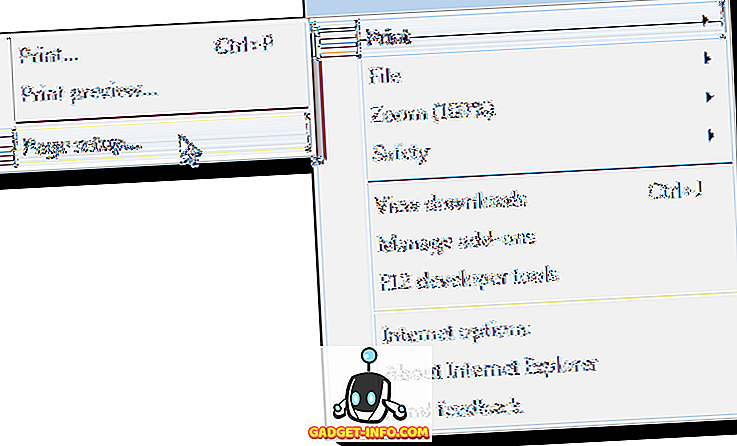
A caixa de diálogo Configurar página é exibida. Na caixa cabeçalhos e rodapés, existem três listas pendentes em cabeçalho e mais três em rodapé . A primeira lista suspensa sob cada título especifica o texto exibido no lado esquerdo da página da Web impressa. A segunda lista suspensa especifica o texto exibido no meio e a terceira lista suspensa especifica o texto exibido no lado direito da página.
Você pode optar por exibir o título da página da Web, o URL da página da Web, o número da página, o número total de páginas e a data e a hora. Para exibir texto personalizado em qualquer parte do cabeçalho ou rodapé, selecione Personalizado na lista suspensa apropriada.
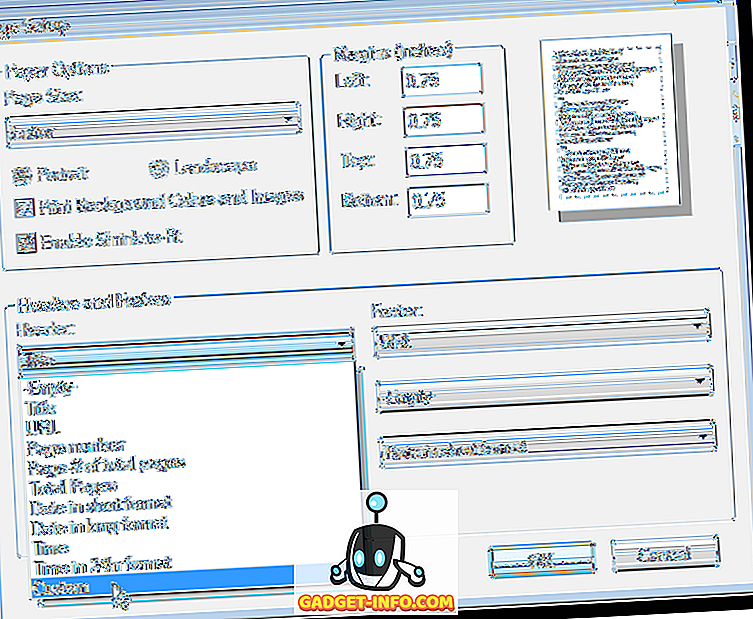
A caixa de diálogo Personalizada é exibida. Digite o texto que você deseja exibir no cabeçalho ou rodapé na caixa de edição e clique em OK .
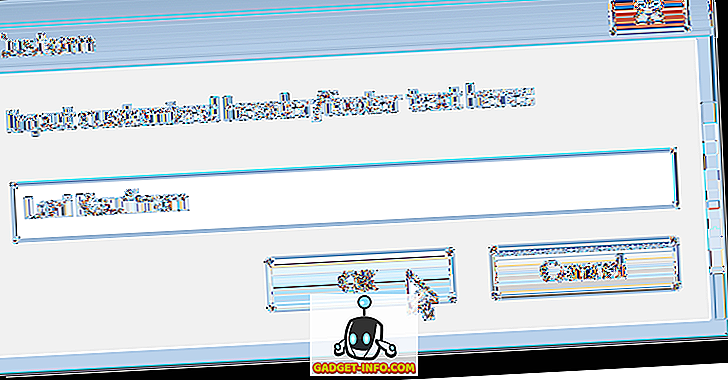
Clique em OK na caixa de diálogo Configurar página para aceitar suas alterações e fechar a caixa de diálogo.
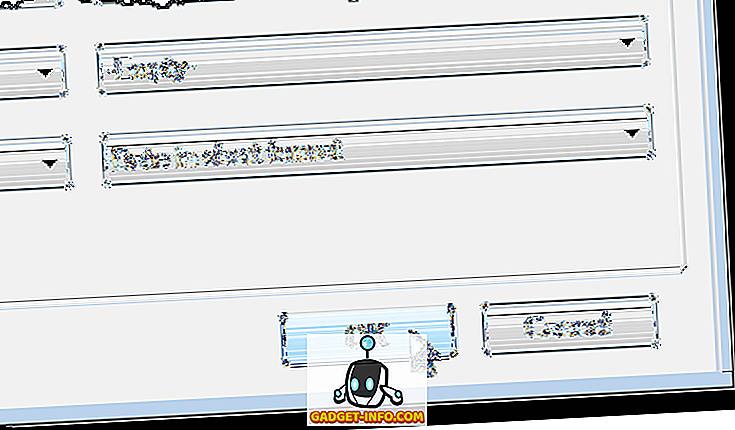
Para ver os cabeçalhos e rodapés alterados, selecione Imprimir | Pré-visualização de impressão a partir do menu de roda dentada no canto superior direito da janela do Internet Explorer.
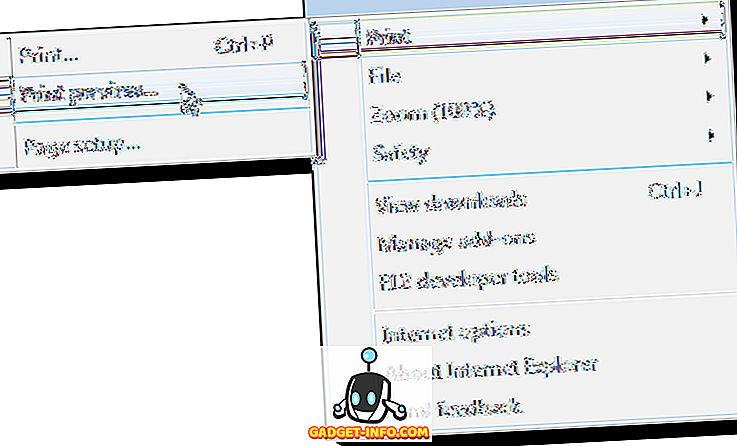
O texto personalizado digitado é exibido na página da janela Visualizar impressão .
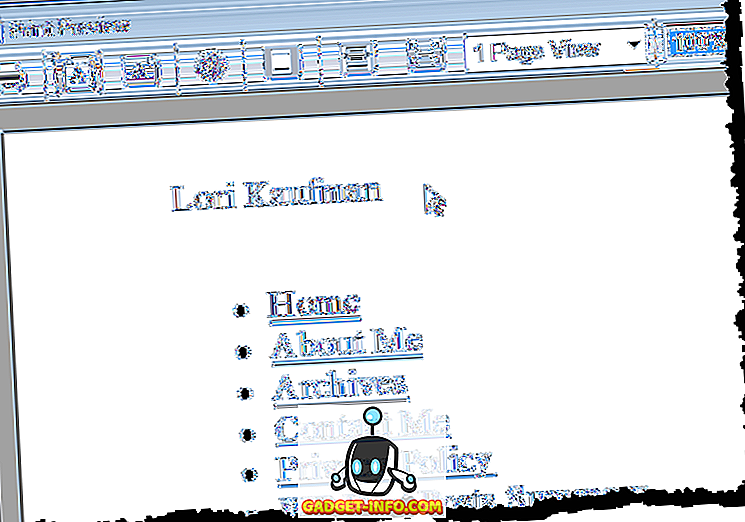
Na janela Visualizar impressão, você pode desativar todos os cabeçalhos e rodapés facilmente com um clique. Clique no botão Ativar cabeçalhos e rodapés ativado ou desativado na barra de ferramentas. Você também pode pressionar Alt + E para fazer isso.
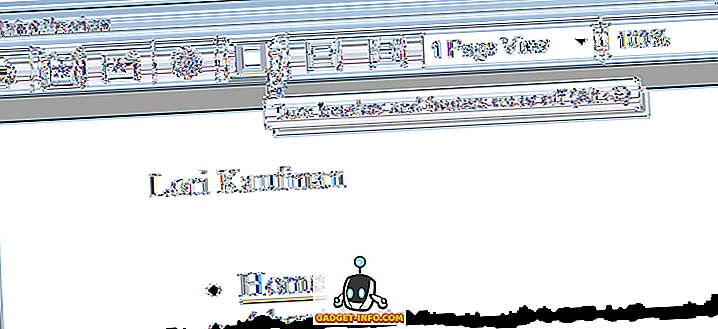
Se você mudar de idéia e quiser alterar os cabeçalhos e rodapés novamente, poderá acessar facilmente a caixa de diálogo Configurar página na janela Visualizar impressão . Simplesmente, clique no botão Configurar Página ou pressione Alt + U.
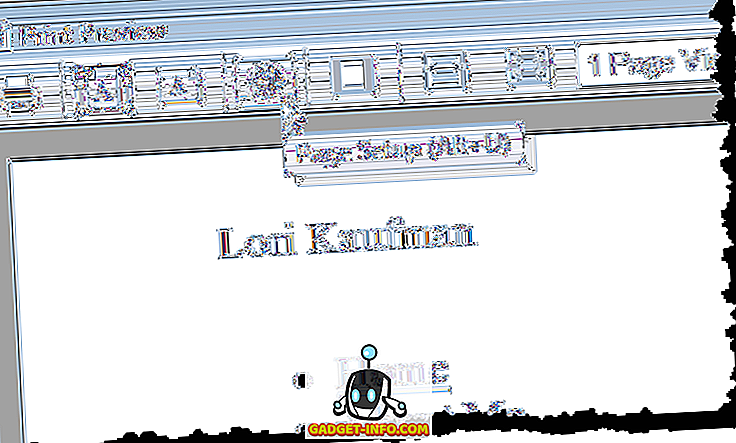
Para fechar a janela Visualizar impressão, clique no botão X no canto superior direito da janela.
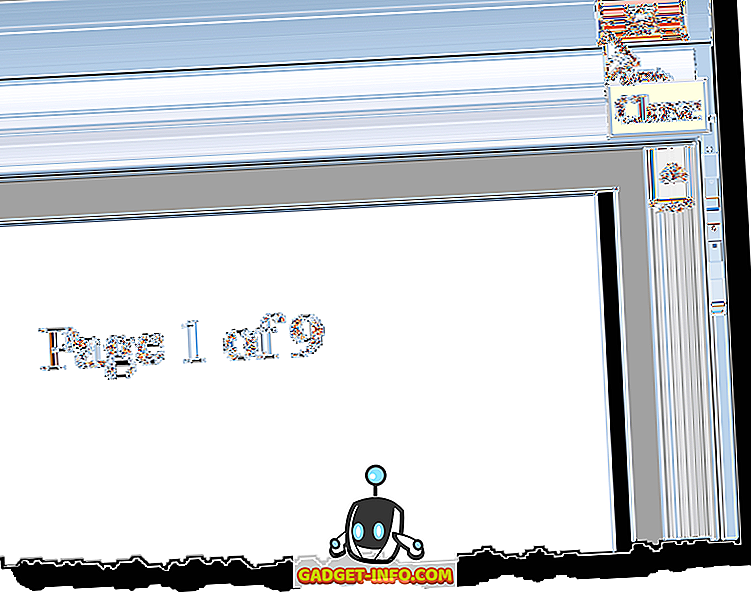
Há também um botão Fonte abaixo dos menus suspensos Cabeçalho na caixa de diálogo Configurar Página que permite alterar a fonte usada nos cabeçalhos e rodapés.
Desativar cabeçalhos / rodapés no Edge
Se você estiver usando o Microsoft Edge, poderá desativar os cabeçalhos e rodapés, mas é um processo ligeiramente diferente. Primeiro, clique nos ícones de configurações na extrema direita e depois clique em Imprimir .
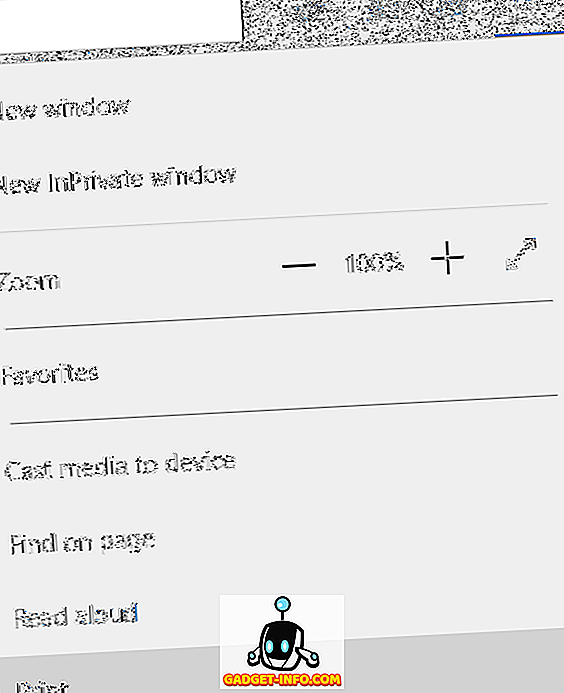
Na caixa de diálogo de impressão a seguir, você verá uma opção na parte inferior chamada Cabeçalhos e Rodapés . Escolha Desligado na lista suspensa.
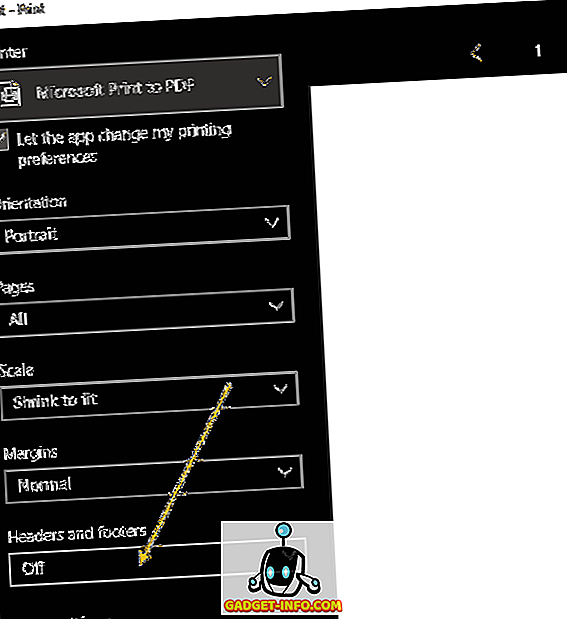
Não há outras opções com o Internet Explorer. No IE, você pode adicionar texto personalizado e muitos outros dados predefinidos ao cabeçalho e rodapé, mas, no Edge, está ativado ou desativado. Apreciar!